Это ответ на ваш запрос о моих мыслях по этому вопросу из ваших комментариев к к этой записи .
Как упоминали Аарон Фишер и Боян, Visual Studio 2008 Silverlight 2 Designer, установленный пакетом «Microsoft Silverlight Tools for Visual Studio 2008 SP1», в настоящее время только для чтения.
В Visual Studio 2008 в настоящее время нельзя перетаскивать элементы управления Silverlight 2 из панели инструментов в конструктор. Однако вы можете перетащить элементы управления из Панели инструментов в редактор Xaml, если перед началом перетаскивания поместите курсор в редактор Xaml.
Это, скорее всего, изменится в будущей версии пакета инструментов, возможно, в этом году. На Silverlight 3 будет несколько объявлений на MIX 09, я не знаю, будет ли это один из них.
Чтобы получить контроль над дизайном своего Silverlight 2 Xaml, вам нужно установить Expression Blend 2. Вы можете загрузить пробную версию здесь , также убедитесь, что вы также установите пакет обновления 1 здесь . Если он установлен, щелкните правой кнопкой мыши файл Page.xaml в Visual Studio 2008 и выберите «Открыть в Expression Blend ...»
После открытия в Expression Blend вы можете перетаскивать элементы управления из панели инструментов в конструктор. В Expression Blend 2 панель инструментов называется «Библиотека активов», и к ней можно обратиться, щелкнув левой кнопкой мыши двойную стрелку вправо >> в нижней части списка в левой части экрана:
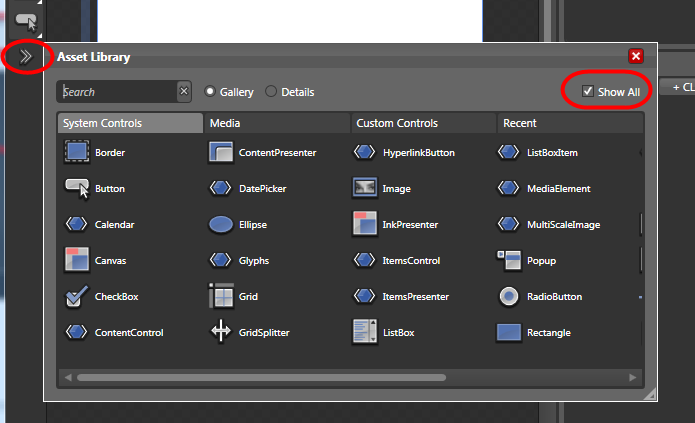
Когда библиотека активов открыта, хорошим советом, если вы не можете найти искомый элемент управления (вы упоминаете, что не можете найти элемент управления Button в Expression Blend 2), является его имя в области поиска на вверху слева или установите флажок «Показать все ...», как показано выше.
Это сообщение в блоге - хорошее место для начала Первый взгляд на использование Expression Blend с Silverlight 2 с большим количеством скриншотов. Есть также несколько последующих видеороликов к этой записи в блоге под названием Знакомство с разработчиками Silverlight и Программирование и выражение Silverlight Blend , которые вы можете посмотреть.